发布时间:2022-09-05 09:24:52来源:JQDEMO.COM
Excel图表怎么设置x轴y轴?最近有朋友在用Excel当用户在表中遇到问题时,希望执行x轴y轴的设置,下面小编就为大家带来了详细的设置方法教程,有需要的小伙伴们快来看看吧!
1.以下表为例。如图所示,拖动鼠标选择要建立图标的数据。

2.点击菜单栏:插入-柱形图,选择样式。

3.在插入的图表中,先点击纵轴选中它,可以看到这个坐标轴周围有四个小圆,也叫控制点。

4.右键单击此坐标轴,然后选择设置坐标轴格式。

5.在打开的坐标轴格式对话框中,可以看到坐标轴的最大值和最小值是自动的。为了自己设置,必须先选择固定值,然后设置值,如图所示。

6.设置好刻度后,点击数字选项,然后在类别下选择【自定义】,在各种代码栏输入 g/ml,然后单击添加按钮。这是为数据添加一个单位代码。单击关闭按钮。

7.完成操作。
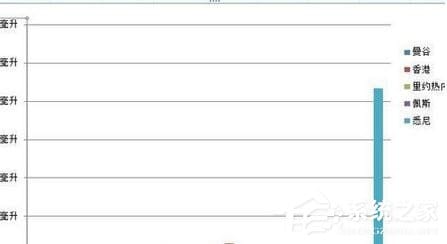
Excel图表怎么设置x轴y轴的方法已经为大家带来了,希望能帮助到你。更多软件操作方法和最新的测评信息,请继续关注JQ下载站。
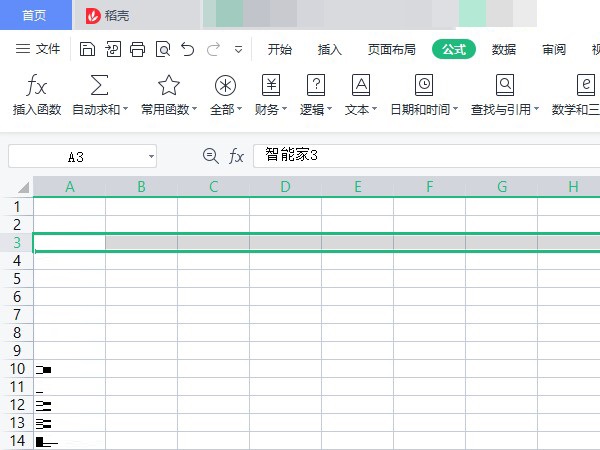
excel如何插入行
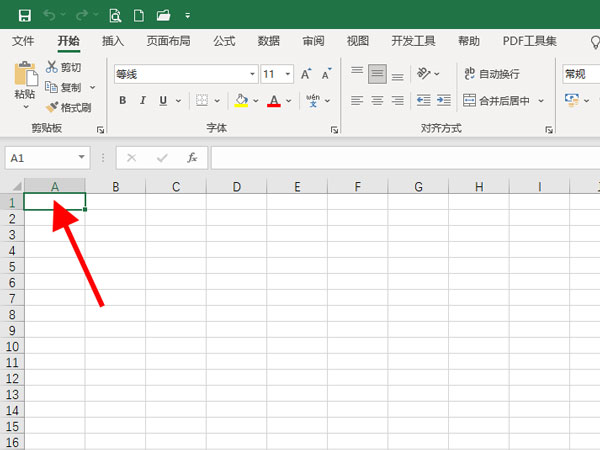
excel如何选中自己要选区域
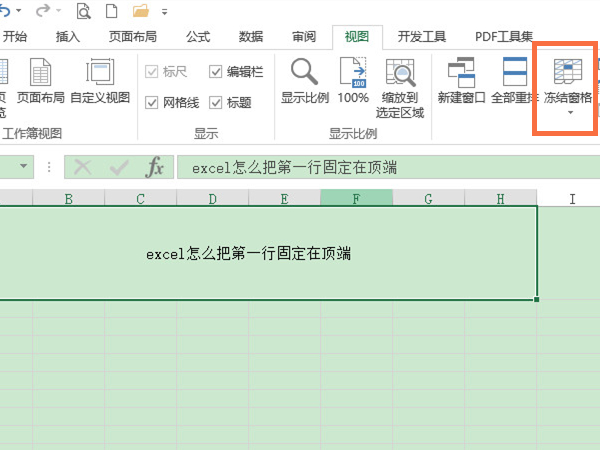
excel怎么把第一行固定在顶端

excel人民币符号怎么输入

excel表格怎么画直线

excel如何制作折线图表

Excel数据条怎么设置百分比进度条

excel表格如何一键调整行高

excel汇总分类怎么做
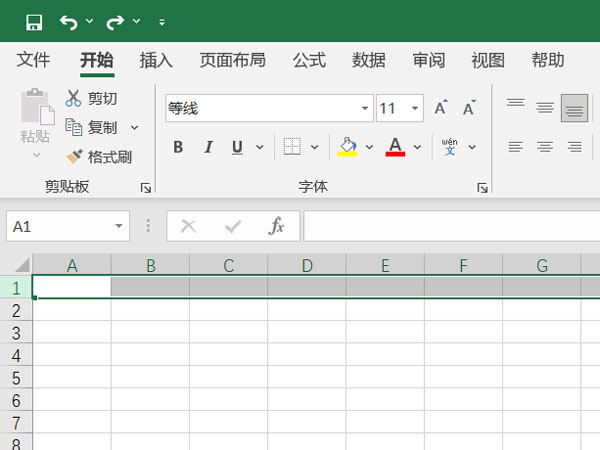
excel怎么拉长单元格
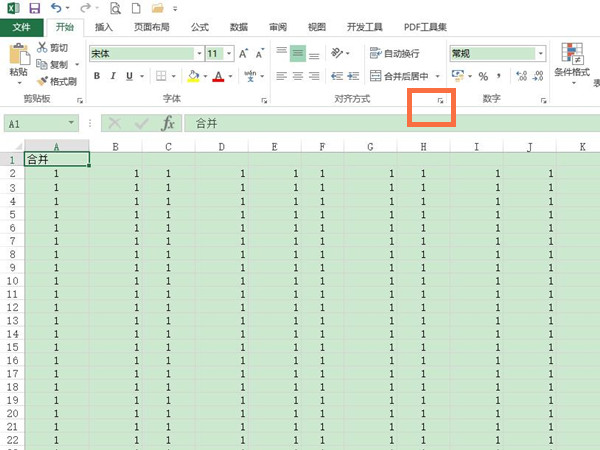
excel怎么跨列居中

excel如何设置货币格式

excel中行高怎么设置

怎么全选excel表格的全部数据

excel菜单栏颜色怎么设置

excel单倍行距在哪里设置
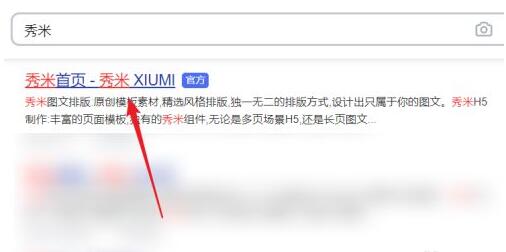
秀米编辑器怎么导入Excel表格

excel怎么锁定行列不动

如何设置excel底纹

office2016如何在Excel将金额转成大写

千王AAA
47.69MB | 模拟塔防

一个小方块的跑酷
80.58MB | 动作格斗

全民消个除
未知 | 休闲益智

这是我的战争中文版
545.16MB | 角色扮演

未转变者4.0手机中文版
144.96MB | 动作格斗

糖果生存挑战赛
142MB | 休闲益智

排序防御
59MB | 休闲益智

光隙解语国际服官网版
1053MB | 卡牌对战

猫婆婆的幸福公寓最新版
157.7M | 模拟塔防

凶案推理王
未知 | 休闲益智

惊险赛车挑战
未知 | 体育竞技

割绳子玩穿越内置修改器版
未知 | 模拟塔防

迷你塔射击僵尸
未知 | 模拟塔防

遗忘仙境
122.56MB | 休闲益智

被尘封的故事
308.99MB | 模拟塔防

女神聊天模拟器
40.14MB | 角色扮演
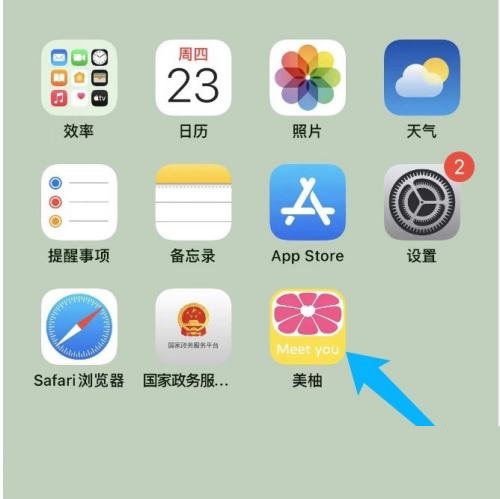
2023-04-19
搜狗输入法本地中文词库如何导入 本地中文词库导入方法
airpods pro2定位功能怎么用 定位功能使用方法介绍
学习通如何开启上课提醒 开启上课提醒方法一览
荣耀play6c如何扫码连接wifi 扫码连接wifi方法分享
最右怎么更换QQ号绑定 更换QQ号绑定方法介绍
苹果14pro怎么设置方言 设置方言教程分享
微博怎么一键签到多个超话 一键签到多个超话方法介绍
飞书如何新建群组 新建群组教程分享
抖音如何设置提醒样式 设置提醒样式方法分享